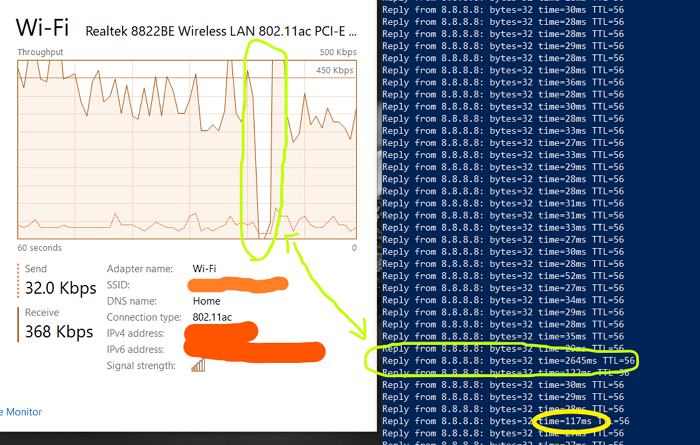หากอินเทอร์เน็ตดูเหมือนจะช้าเมื่อเล่นเกมหรือดาวน์โหลดไฟล์แม้จะใช้ความเร็วสูง ก็อาจมีปัญหากับ ping Ping Spikes มักจะทำให้เกิดความล่าช้าอย่างกะทันหันและความแออัดของเส้นทางซึ่งข้อมูลของคุณเดินทางจากคอมพิวเตอร์ส่วนบุคคลของคุณไปยังเซิร์ฟเวอร์และย้อนกลับ ในคู่มือนี้ คุณเกี่ยวกับสาเหตุและการแก้ไขการกระตุกของ ping ใน WiFi หรืออีเทอร์เน็ตบนคอมพิวเตอร์ Windows 11/10 ของคุณ
Ping Spikes คืออะไร
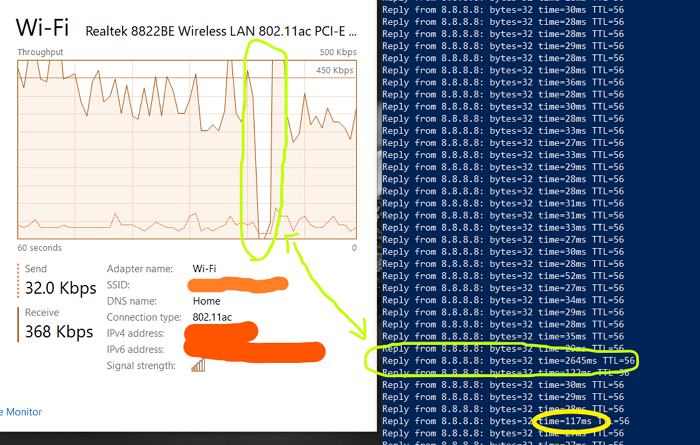
Ping Rate หรือ Ping คือเวลาแฝงหรือความล่าช้าหรือปฏิกิริยาของการเชื่อมต่ออินเทอร์เน็ตเพื่อส่งแพ็กเก็ตและนำกลับมา Ping Spike เกิดขึ้นเมื่อ ping ที่สม่ำเสมอของคุณเพิ่มเป็นสี่เท่าในบางครั้งเพื่อกลับมาเป็นปกติในภายหลัง
อะไรเป็นสาเหตุของ WiFi หรือ Ethernet Ping Spikes
WiFi หรือ Ethernet Ping ที่เพิ่มขึ้นบนคอมพิวเตอร์ที่ใช้ Windows อาจเป็นเพราะปัญหาหลายอย่าง เช่น การเชื่อมต่ออินเทอร์เน็ตช้าหรือไม่เสถียร ไดรเวอร์ที่ล้าสมัย ความแออัดของเครือข่าย การกำหนดค่าไฟร์วอลล์ แบนด์วิดท์ที่จำกัด แอป ฯลฯ
การแก้ไขด่วน
วางคอมพิวเตอร์ของคุณให้ใกล้กับเราเตอร์มากขึ้น หรือใช้สายอีเทอร์เน็ตเพื่อเชื่อมต่ออุปกรณ์ของคุณกับเราเตอร์ ปิดอุปกรณ์อื่นๆ หลายเครื่องที่เชื่อมต่อกับเครือข่ายเดียวกัน รีสตาร์ทเราเตอร์ของคุณ
การดำเนินการนี้มีผลกับทั้ง Windows 11 และ Windows 10
จะแก้ไข Ping Spikes ในการเชื่อมต่อ WiFi หรือ Ethernet ได้อย่างไร
คุณแก้ไข Ping Spiking บน WiFi หรือ Ethernet ได้โดยเปลี่ยนการตั้งค่า DNS คุณยังสามารถแก้ไข ping spikes ได้ด้วยการลบบันทึกแบนด์วิดท์ในตัวจัดการงาน นอกจากนี้ การอัปเดตไดรเวอร์และซอฟต์แวร์ VPN อาจช่วยให้ผู้ใช้บางรายรับมือกับทรัพยากรเครือข่ายที่เพิ่มขึ้นอย่างรวดเร็วเมื่อตรวจสอบทรัพยากร
ใช้ VPN ปิดการใช้งานหรือปิดซอฟต์แวร์ความปลอดภัยของคุณ อัปเดตไดรเวอร์เครือข่าย ลบหรือปิดอุปกรณ์เครือข่ายอื่น เลือก WPA2-PSK [AES] OptionShift เป็น Google DNSUpdate Windowsปิดโปรแกรม hogging แบนด์วิดท์รีเซ็ตการตั้งค่าเครือข่ายของ Windows 11/10 อย่าใช้สายเคเบิลอีเธอร์เน็ตแบบครอสโอเวอร์
ปิงปิงของพีซีของคุณอาจได้รับผลกระทบหากไม่ได้เชื่อมต่อกับเราเตอร์ของคุณอย่างน่าเชื่อถือ ตรวจสอบให้แน่ใจว่าไม่มีปัญหากับทางกายภาพหรือการเชื่อมต่อผ่าน WiFi เมื่อทำตามขั้นตอนเหล่านี้ คุณจะแก้ไขค่า ping ที่พุ่งสูงขึ้นและแก้ไขปัญหาได้
1] ใช้ A VPN
แม้ว่า VPN จะทำให้ความเร็วอินเทอร์เน็ตช้าลง แต่ก็ช่วยทำให้ การเชื่อมต่อที่ชัดเจน การใช้ VPN อาจมีประโยชน์หาก ISP ของคุณขัดขวางการเชื่อมต่ออินเทอร์เน็ตหรือเปลี่ยนเส้นทางคุณผ่านเครือข่ายที่คับคั่ง
คุณสามารถเริ่มใช้ VPN ได้โดยลงชื่อสมัครใช้ผู้ให้บริการ VPN และติดตั้งซอฟต์แวร์ที่เหมาะสมสำหรับสิ่งนั้น หรือคุณ สามารถซื้อการเข้าถึงพร็อกซี VPN ซึ่งสามารถเพิ่มลงในคอมพิวเตอร์ของคุณได้โดยไปที่การตั้งค่า VPN ในเครือข่ายและการตั้งค่าการแชร์บนพีซี Windows ของคุณ
2] ปิดใช้งานหรือปิดซอฟต์แวร์ความปลอดภัยของคุณ
ในการตรวจสอบว่าไฟร์วอลล์ทำให้เกิด ping spike หรือไม่ คุณต้องปิดหรือปิดใช้งานไฟร์วอลล์ Windows หรือไฟร์วอลล์ที่เสนอโดยซอฟต์แวร์รักษาความปลอดภัยของบริษัทอื่น
หาก ping spikes ลดลง คุณต้องมี เพื่อหากฎหรือคุณลักษณะใดๆ ที่รับผิดชอบในการตรวจสอบการเข้าชมเว็บ หากคุณประสบปัญหาค่า ping พุ่งสูงขณะทำงานหรือแอปพลิเคชันที่สำคัญบางอย่าง ให้ตรวจสอบว่ามีกฎตามแอปพลิเคชันหรือไม่
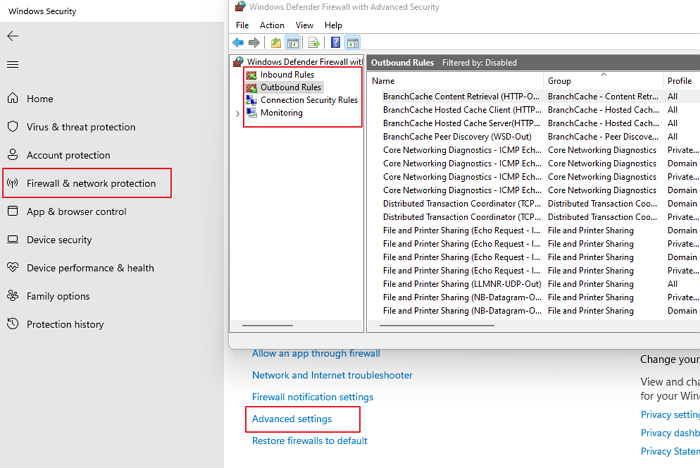
เปิดการตั้งค่า (Win + I) และไปที่ตัวเลือกความเป็นส่วนตัวและความปลอดภัย เลือก Windows ความปลอดภัย และคลิกที่ ไฟร์วอลล์และการป้องกันเครือข่าย ลองตัวเลือกต่อไปนี้ อนุญาตแอปผ่านไฟร์วอลล์คลิกที่ การตั้งค่าขั้นสูง เพื่อเปิดหน้าต่างไฟร์วอลล์ Windows Defender ภายใต้กฎขาออกและขาเข้า ให้มองหาส่วนที่ถูกบล็อกและหากเกี่ยวข้องกับสถานการณ์ของคุณ เมื่อคุณเข้าใจแล้ว ให้เลือกปิดการใช้งานกฎหรือแก้ไข
3] อัปเดตไดรเวอร์เครือข่าย
ควรมีไดรเวอร์เครือข่ายล่าสุดที่ใช้งานได้กับ Windows เวอร์ชันปัจจุบันของคุณอยู่เสมอ แม้ว่าคุณจะสามารถใช้ซอฟต์แวร์ตัวอัปเดตไดรเวอร์ของบริษัทอื่นได้ แต่ขั้นตอนแรกควรตรวจสอบกับ Windows Update หรือโดยตรงจาก OEM
เปิดการตั้งค่า > Windows Update > ตัวเลือกขั้นสูง คลิกที่ตัวเลือกการอัปเดตและตรวจสอบว่ามี มีการอัปเดตไดรเวอร์เครือข่าย หากใช่ ให้อัปเดตและรีสตาร์ทพีซี
หากไม่มีการอัปเดตใน Windows คุณต้องตรวจสอบกับ OEM โดยปกติ ไดรเวอร์จะแสดงอยู่ในเว็บไซต์ของตน และคุณสามารถดาวน์โหลดและติดตั้งตามเวอร์ชันได้
5] ลบหรือปิดอุปกรณ์เครือข่ายอื่นๆ
คุณควรปิดหรือนำออก อุปกรณ์ที่ใช้แบนด์วิดท์มากเกินไปที่เชื่อมต่อกับเครือข่ายของคุณในขณะที่ใช้เดสก์ท็อปหรือแล็ปท็อปของคุณ ควรปิดอุปกรณ์อื่นๆ เช่น แท็บเล็ต โทรศัพท์ ทีวี หรือพีซีอื่นๆ ที่คุณมีในเครือข่ายเดียวกัน เนื่องจากจะทำให้สิ้นเปลืองแบนด์วิดท์เพิ่มเติมของคุณ
ขณะนี้ เรามีอินเทอร์เน็ตที่เร็วขึ้นและการสตรีมวิดีโอจำนวนมาก แพลตฟอร์ม ทุกคนใช้ข้อมูลจำนวนมาก หากไม่เป็นเช่นนั้น คุณสามารถปิดทีละรายการแล้วตรวจสอบว่าอุปกรณ์ใดสร้างปัญหา ในกรณีนี้ อุปกรณ์อาจค้างและพยายามดาวน์โหลดบางสิ่งอย่างต่อเนื่องแต่ล้มเหลว
5] การเลือกตัวเลือก WPA2-PSK [AES] ในการตั้งค่าเราเตอร์
AES เป็นเทคโนโลยีที่ดีกว่าที่ ให้ความเร็วเราเตอร์ที่เร็วขึ้น การท่องเว็บอย่างปลอดภัย และอัลกอริทึมที่เราวางใจได้เพื่อให้เป็นตัวเลือกที่ต้องใช้ในเครือข่าย Wi-Fi ของคุณ
พิมพ์ URL หน้าผู้ดูแลระบบของเราเตอร์ใน เบราว์เซอร์แล้วกดปุ่ม Enter ในส่วน Network Security อย่าลืมเลือกตัวเลือกประเภทความปลอดภัยเป็น WPA2 หรือ WPA2-PSK [AES] บันทึกการเปลี่ยนแปลงและออก
การตั้งค่าอาจเปลี่ยนแปลงได้ขึ้นอยู่กับรุ่นเราเตอร์ หากไม่พบ ให้ตรวจสอบกับคู่มือเราเตอร์
6] เปลี่ยนไปใช้ Google DNS
แทนที่จะเป็นผู้ให้บริการ DNS เริ่มต้น การเปลี่ยนไปใช้ Google DNS จะเร็วกว่าสำหรับผู้ใช้ทั่วไป เป็นวิธีที่ดีที่สุดสำหรับการป้องกันมัลแวร์ด้วย โปรดทำตามขั้นตอนด้านล่างนี้:
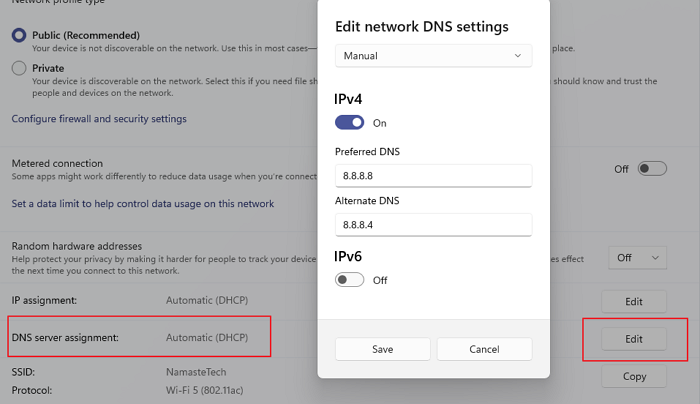
เปิดการตั้งค่าโดยใช้ Win + INavigate to Network & internet แล้วเลือก Wifi หรือ EthernetLook สำหรับการกำหนดหรือการตั้งค่าเซิร์ฟเวอร์ DNS จากนั้นคลิกที่ปุ่ม Edit เปลี่ยนจาก Automatic เป็น Manual และ สลับเป็นการตั้งค่า IPv4 หรือ IPv6 ที่นี่คุณสามารถป้อน Google DNSPreferred 8.8.8.8Alternate: 8.8.8.4บันทึกการเปลี่ยนแปลง และคุณทำเสร็จแล้ว
7] อัปเดต Windows หรือย้อนกลับการอัปเดตล่าสุด
หายาก แต่ มันสามารถเกิดขึ้นได้ การอัปเดตที่มีอาจแก้ไขปัญหาการขัดขวางการปิง หรือการอัปเดตล่าสุดอาจเริ่มต้นขึ้น คุณสามารถเลือกที่จะอัปเดต Windows และไดรเวอร์ที่เกี่ยวข้อง หรือย้อนกลับการอัปเดตล่าสุด
8] ปิดโปรแกรมพื้นหลัง Bandwidth-Hogging ที่ไม่ต้องการ
เป็นการดีกว่าที่จะปิดแอปพลิเคชันพื้นหลังที่ทำงานบนพีซีของคุณซึ่งอาจใช้ทรัพยากรเครือข่ายของคุณ แบนด์วิดท์ไม่เพียงพออาจส่งผลต่อเวลาที่ใช้ในการส่งข้อมูลออกแล้วส่งกลับ ส่งผลให้มี ping สูง
ใช้ Ctrl + Shift + Esc เพื่อเปิดตัวจัดการงาน คลิกคอลัมน์เครือข่ายเพื่อจัดเรียงตามแบนด์วิดท์หรือการใช้เครือข่าย หากมีแอปที่ใช้แบนด์วิดท์จำนวนมากและทำงานในพื้นหลัง ให้คลิกขวาที่แอปแล้วเลือก End task ตรวจสอบว่าปัญหา Ping spike ได้รับการแก้ไขหรือไม่
9] รีเซ็ตการตั้งค่าเครือข่ายของ Windows 11/10
Windows มีตัวแก้ไขปัญหาในตัวที่สามารถแก้ไขปัญหาเครือข่ายได้โดยการเรียกใช้เครื่องมือภายใน คุณสามารถค้นหาเครื่องมือแก้ปัญหาเครือข่ายได้โดยไปที่การตั้งค่า > ระบบ > แก้ไขปัญหา > เครื่องมือแก้ปัญหาอื่นๆ และเรียกใช้ตัวแก้ไขปัญหาการเชื่อมต่ออินเทอร์เน็ตและอะแดปเตอร์เครือข่าย
ครั้งเดียว วิซาร์ดทำตามวิธีการให้เสร็จสิ้น ลองใช้คำสั่ง ping และดูว่าปัญหายังคงมีอยู่หรือไม่
10] อย่าใช้สายเคเบิลอีเทอร์เน็ตแบบครอสโอเวอร์
หากคุณใช้สายเคเบิลแบบครอสโอเวอร์ในการเชื่อมต่อ กับอินเทอร์เน็ต คุณควรแทนที่ด้วยสายอีเทอร์เน็ตที่เหมาะสม เช่น สายอีเทอร์เน็ต CAT5 หรือ CAT6
จะลด Ping ใน Windows 11/10 ได้อย่างไร
ไม่มี ทางลัดนี้ ขั้นแรก คุณต้องมีการเชื่อมต่ออินเทอร์เน็ตที่เร็วขึ้น และประการที่สอง คุณต้องตรวจสอบให้แน่ใจว่าไม่มีความล่าช้าครั้งใหญ่เมื่อพีซีหรือแล็ปท็อปเชื่อมต่อกับเราเตอร์ผ่าน WiFi
สายเคเบิลอีเทอร์เน็ตที่เสียหายสามารถลดความเร็วอินเทอร์เน็ตได้ ?
เนื่องจากความเสียหายทางกายภาพหรือการรบกวนสัญญาณไฟฟ้า สายเคเบิลอีเทอร์เน็ตของคุณอาจทำให้อินเทอร์เน็ตมีความเร็วต่ำ สายเคเบิลอาจเสียหายที่ตัวเชื่อมต่อหรือที่ใดที่หนึ่งระหว่างนั้น ทำให้เกิดความล้มเหลวมากมาย
นี่คือวิธีที่ดีที่สุดบางส่วนในการควบคุม ping spiking สำหรับการเชื่อมต่อ WiFi หรืออีเทอร์เน็ตบนพีซี Windows ของคุณ หากการสปิงปิง WiFi หรืออีเธอร์เน็ตของคุณรุนแรงมาก โปรดติดต่อ ISP ของคุณเพื่อขอวิธีแก้ปัญหา ISP สามารถตรวจสอบปัญหาเครือข่ายที่ก่อให้เกิด ping spikes และแนะนำคุณในการปรับปรุงคุณภาพการเชื่อมต่อของคุณ